- Hur man åtgärdar Logitech G930-utlösningsproblem
- #1 Lösning: Uppdatera din Logitech G930-drivrutin
- #2 Lösning: Redigera Device_Manifest File
- #3 Lösning: Justera dina ljudinställningar för att åtgärda klippfelet
- #4 Lösning: Stäng av USB Root HUB Power Management
- #5 Lösning: Prova en annan port för att åtgärda utskärningsfelet
- #6 Kontakta support och servicecenter
Om du letar efter ett riktigt trådlöst headset? Ta med dig Logitech G930 hem. Ja, Logitech G930 är en av de bästa spelhörlurarna som finns, med skarpt klart Dolby-Atmos 7.1 surroundljud. 7.1-surroundljudet är den främsta anledningen till att spelare är mer benägna att föredra det.
Ändå, efter den senaste uppdateringen av Windows 10 patch, står många användare inför ett programvarufel på grund av vilket ljudet kommer igenom Logitech G930 håller på att skära ut. Du är dock inte säkert de enda användarna som lider av detta. Tja, att fixa det här problemet är inte alls en utmanande uppgift. Men vissa användare kan ha komplikationer som hämnas på detta fel. Så, här är några möjliga korrigeringar som du kan försöka fixa problemet med Logitech G930-avbrott.

Hur man åtgärdar Logitech G930-utlösningsproblem
Vi har cirka 5 sätt att lösa det här problemet med att klippa ut, så du behöver helt enkelt följa felsökningsprocessen steg för steg i exakt ordning. Hoppa inte heller över någon av metoderna som nämns nedan förrän du lyckats fixa din Logitech G930.
#1 Lösning: Uppdatera din Logitech G930-drivrutin
Det finns en stor möjlighet att detta problem kan uppstå på grund av en felaktig/föråldrad eller felaktig Logitech G930-drivrutin installerad på din dator. Så du måste se till att uppdatera drivrutinen och kontrollera om det hjälper till att lösa problemet eller inte. Samtidigt finns det två sätt att uppdatera drivrutinen manuellt och automatiskt.
Du kan uppdatera drivrutinen manuellt antingen från enhetshanteraren eller genom att besöka Logitechs officiella webbplats. Å andra sidan, för att automatiskt uppdatera drivrutinen måste du ladda ner eller köpa en tredjepartstjänst för förbättring av drivrutiner. Det finns flera tillgängliga applikationer som automatiskt upptäcker och uppdaterar dina drivrutiner.
Annonser
Även om detta är ett perfekt sätt att alltid hålla dina drivrutiner uppdaterade, rekommenderar vi inte att du använder en tredjepartsapplikation på grund av integritetsproblem.
#2 Lösning: Redigera Device_Manifest File
Ibland kan redigering av enhetens manifestfiler också hjälpa dig att åtgärda sådana problem. Så du kan också prova stegen nedan för att redigera enhetens manifestfiler.
- Stäng först Logitech spelmjukvara på din Windows-dator.
- Från ditt tangentbord, tryck på Windows-nyckel + E samtidigt. Klistra sedan in den här sökvägen och tryck på enter-tangenten med ditt tangentbord:
C:\Program Files\Logitech Gaming Software\Resources\G930\Manifest.
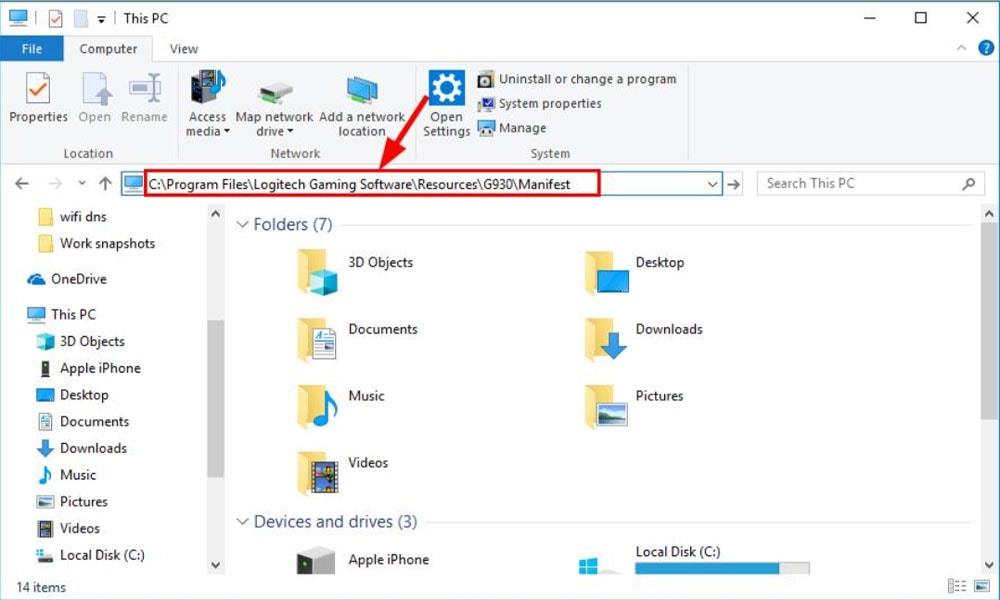
- Glöm inte att säkerhetskopiera Device_Manifest fil.
- För att säkerhetskopiera, högerklicka på enhetens manifestfil och öppna med Anteckningar.
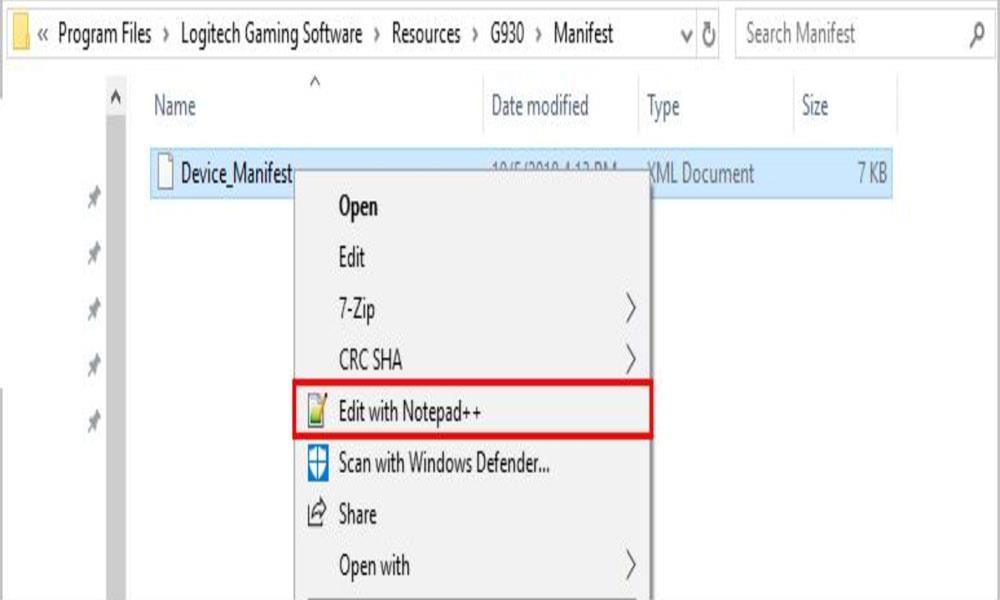
Annonser
- Använd sedan tangentbordet och tryck på Ctrl + F sammanlagt.
- Skriv sedan avstängningsintervall och tryck på Hitta nästa.
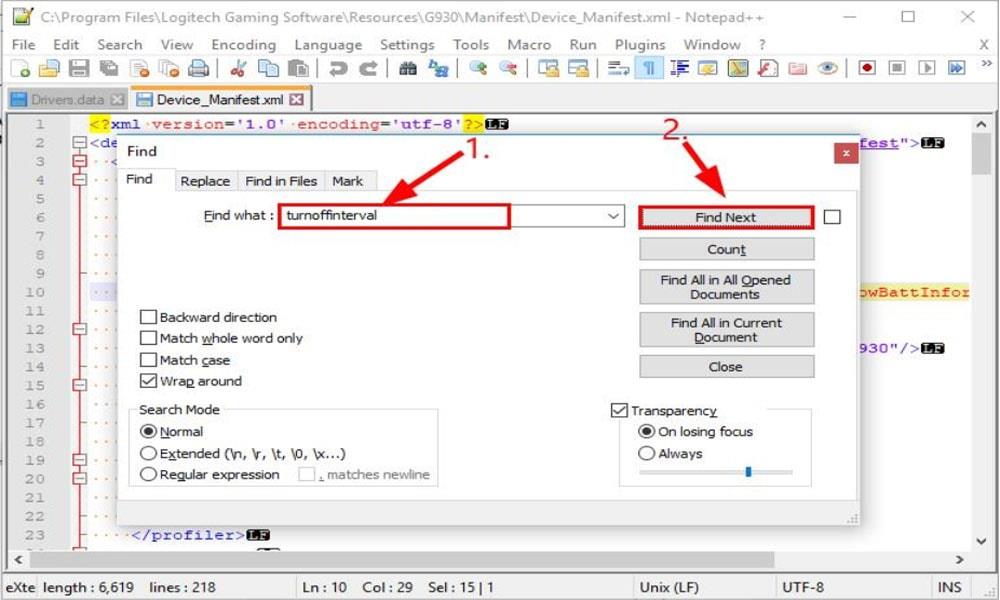
- Ändra 900 till 0 och spara redigeringen.
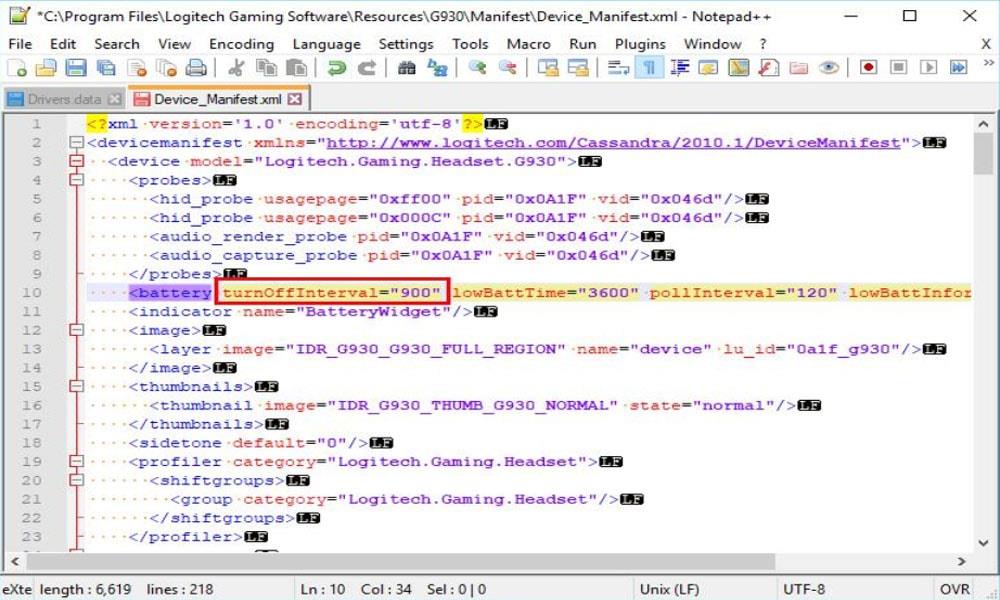
- Stäng nu fönstret och kontrollera om problemet med ljudavskärning löses eller inte. Om det fixar sig, ta bort säkerhetskopian. Om du fortfarande har fastnat med det här felet, följ sedan nästa potentiella steg.
Annons
Fix: Logitech MX-nycklar lyser inte eller svarar inte
#3 Lösning: Justera dina ljudinställningar för att åtgärda klippfelet
Många användare rapporterade att efter att ha ändrat ljudinställningen försvann problemet med att klippa ut i G930. Så du kan också prova detta. Följ stegen för att göra det:
Annonser
- Först och främst, lokalisera ljudikonen på skrivbordet och högerklicka på den. Klicka sedan på Ljud.
- Byt nu till Uppspelning fliken och välj Högtalare (Logitech G930 Headset).
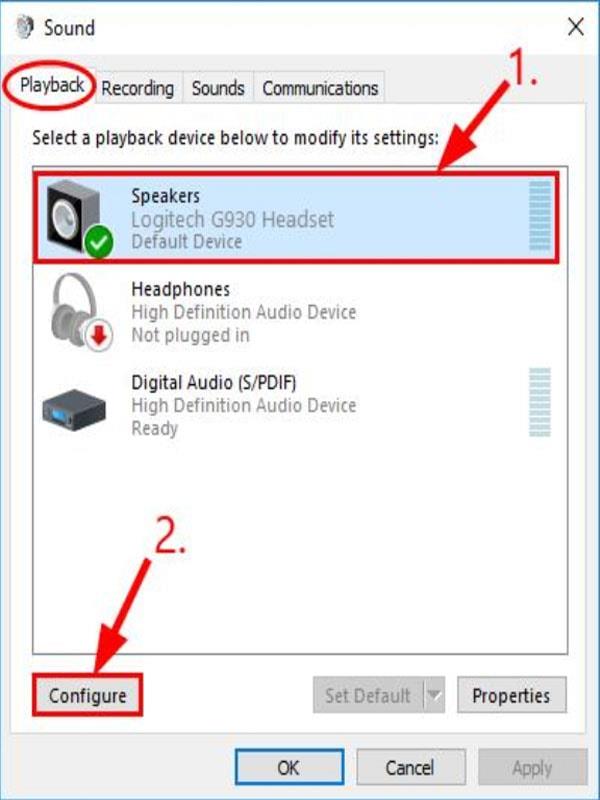
- Klick Konfigurera följd av Nästa.
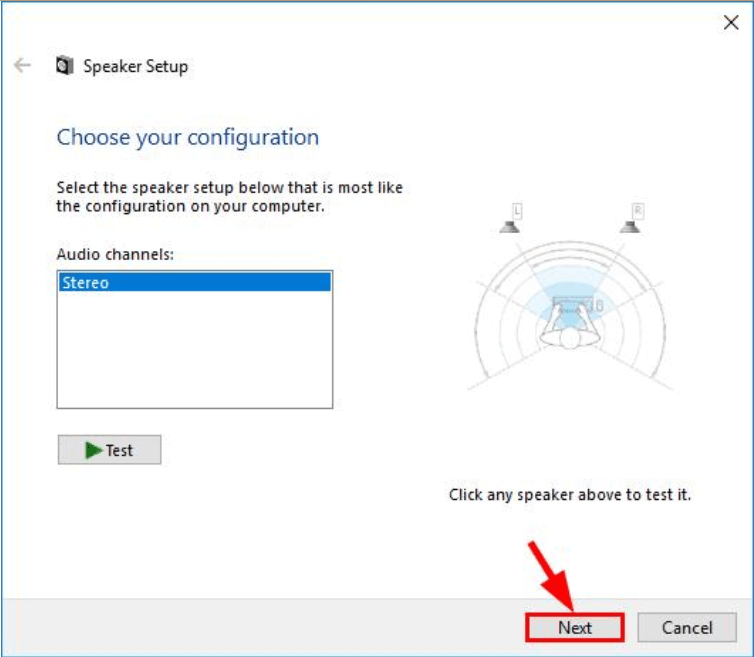
- Se till för att avmarkera rutan längst fram till vänster och höger och slå på Nästa knapp.
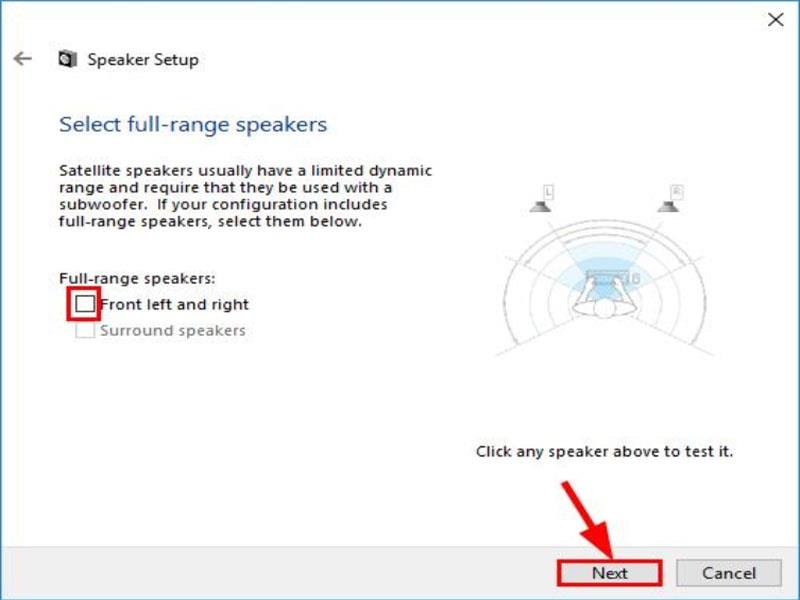
- Efter det, tryck på Avsluta. Det är allt. Nu är konfigurationen klar, gå tillbaka till Uppspelning flik.
- Klicka på Högtalare (Logitech G930 Headset)
- Välj sedan Egenskaper.
- Navigera nu till Förbättringar fliken, markera rutan framför Inaktivera alla förbättringar, och tryck på OK knapp.
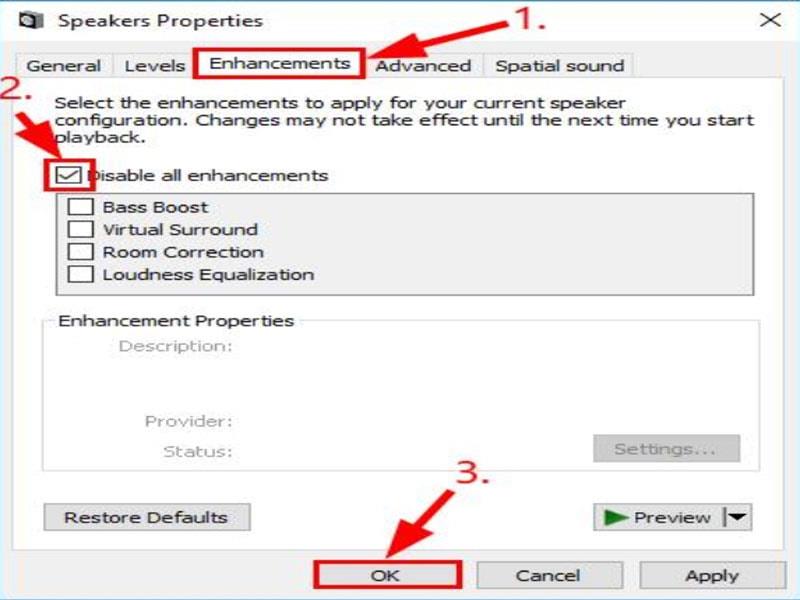
Nu kan du kontrollera om ljudet kommer genom din Logitech G930 korrekt eller inte. Anta att detta inte hjälper dig att fixa felet att ljudet inte kommer, följ nästa procedur.
#4 Lösning: Stäng av USB Root HUB Power Management
Att stänga av USB-rothubbens strömhantering är också ett utmärkt val för att åtgärda det här problemet. Men prova bara den här metoden om ovanstående process inte fungerar. Följ stegen nedan för att göra det:
- Från tangentbordet, tryck och håll Windows-tangenten + R samtidigt.
- Skriv sedan eller bara kopiera och klistra in devmgmt.msc. Sedan, slå Stiga på nyckel.
- Navigera till Universal Serial Bus-kontroller och utöka den. Klicka sedan på USB Root Hub.
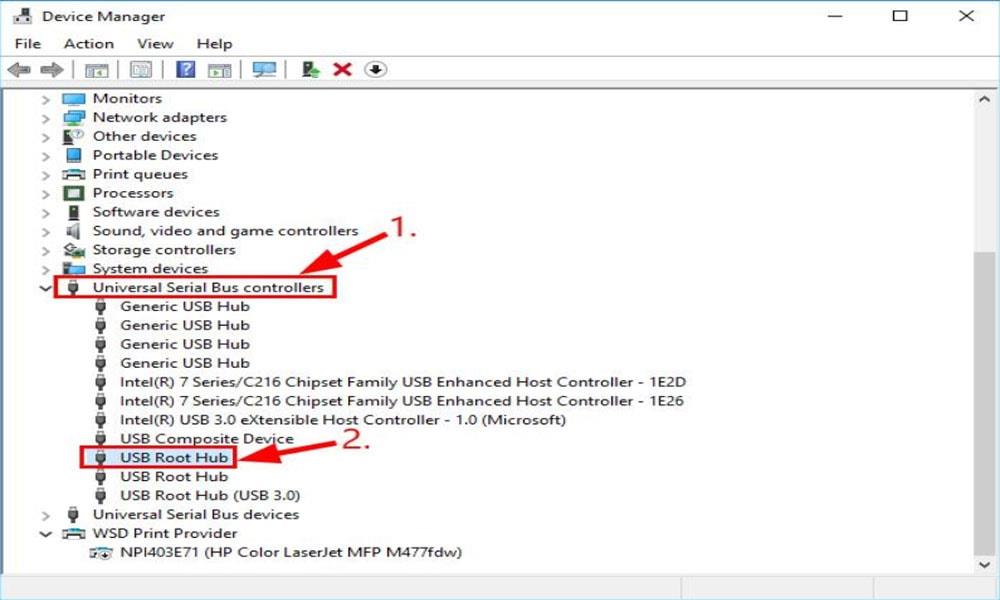
- Nu klickar du bara på Energihantering flik och avmarkera lådan som ligger framför Låt datorn stänga av den här enheten för att spara ström. Tryck sedan på OK knapp.
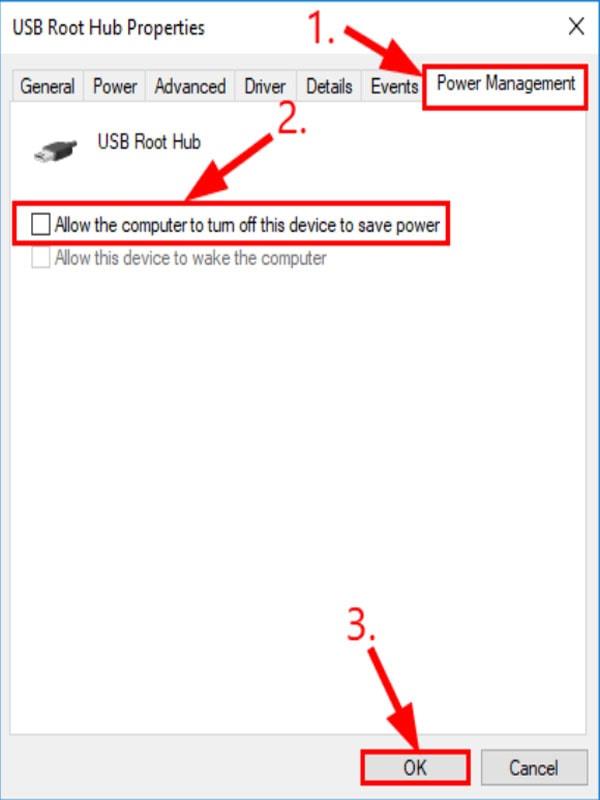
- Kontrollera nu om problemet med ljudavbrott hos Logitech G930 har åtgärdats eller inte.
#5 Lösning: Prova en annan port för att åtgärda utskärningsfelet
En annan åtgärd som du kan försöka åtgärda det här problemet är att ansluta ditt Logitech G930-headset till en annan port. Du kan helt enkelt ansluta mottagaren till en annan USB-port. Med enkla ord, anta att om du använder USB 3.0-porten på din bärbara dator eller PC, kopplar du helt enkelt ut den och byter till en USB 2.0-port. När du har gjort detta, anslut din Logitech G930 och kontrollera om urkopplingsfelet löses eller inte.
#6 Kontakta support och servicecenter
Om fallet är värst och även efter att ha tillämpat ovanstående metod hjälper dig inte att fixa detta. Då kan det vara ett hårdvaruproblem. Så, så borde inte behöva kontakta supportteamet. För att göra det klickar du bara på den här länken Logitech Support för vidare hjälp.
Det var allt för den här artikeln, killar. Hjälper guiden ovan dig att åtgärda problemet med utskärningen av Logitec G930? Har du några förslag till oss? Använd kommentarsfältet för att meddela oss.Om du är ny här, se till att besöka vår hemsida regelbundet för att få dig uppdaterad, och glöm inte att prenumerera på vår Youtube-kanal.












